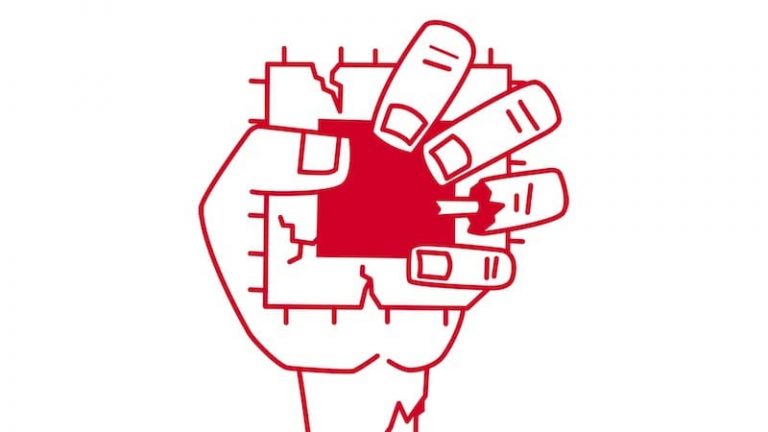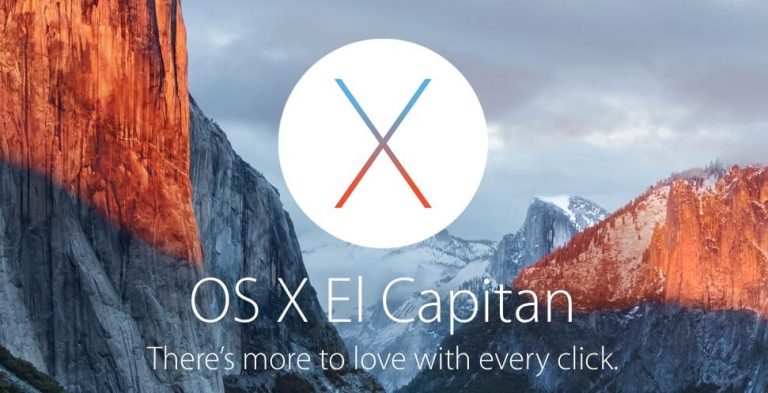Как «по-настоящему» удалить напоминания на iPhone и Mac навсегда
Кроме того, если вы новичок в продуктах Apple, может возникнуть соблазн подумать, что это сложнее, чем есть на самом деле, но на самом деле это довольно просто.
Связанный:
Списки и напоминания
В приложении «Напоминания» вы можете создавать списки для упорядочивания напоминаний. Если у вас напряженный день с несколькими задачами впереди, вы можете пометить задачу как выполненную, чтобы отслеживать, где вы находитесь в течение дня.
Завершение напоминания и удаление напоминания
Важно отметить, что отметка напоминания как выполненная удаляет его из вашего списка, но не удаляет напоминание. Когда вы выбираете «Показать завершенные» внизу, это снова.
Это выглядит по-разному в зависимости от того, используете ли вы приложение Reminders на iPhone или Mac.
Чтобы удалить напоминание на iPhone:
Первый выбор Показать завершено.
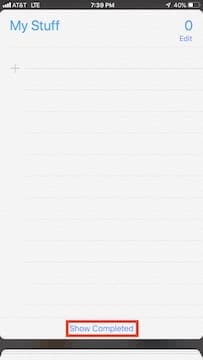
Затем выберите Изменить в правом верхнем углу.
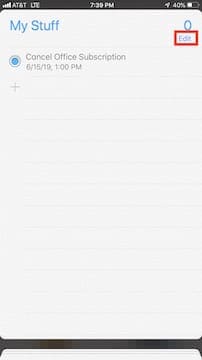
Затем смахните влево от крайнего правого угла элемента списка.
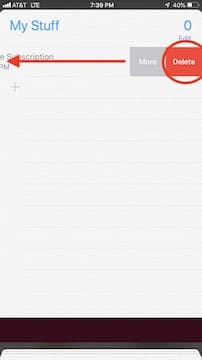
Нажмите красную кнопку удаления, чтобы удалить элемент, и это навсегда удалит элемент из списка.
Чтобы удалить список на iPhone:
Сначала выберите список.
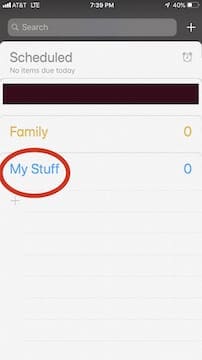
Во-вторых, выберите Правка в правом верхнем углу.

Внизу красные слова Удалить список.
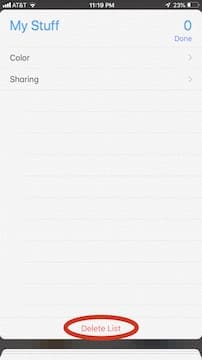
Когда вы выбираете «Удалить список», появляется всплывающее окно.
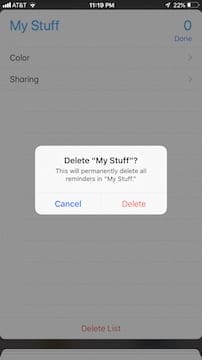
Выберите Удалить, чтобы завершить удаление.
На Mac
На настольном компьютере или ноутбуке Apple Reminders намного удобнее.
Чтобы удалить напоминание, просто выделите завершенное напоминание, которое хотите удалить.
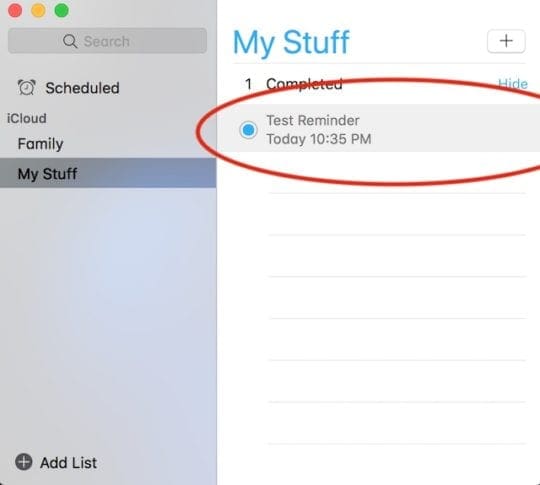
Затем вы просто нажимаете клавишу удаления на клавиатуре, и вуаля, все пропало.
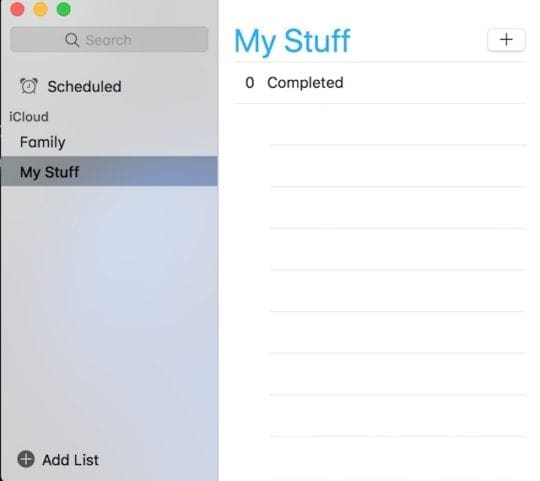
То же самое и с удалением списка.
Просто выделите список.
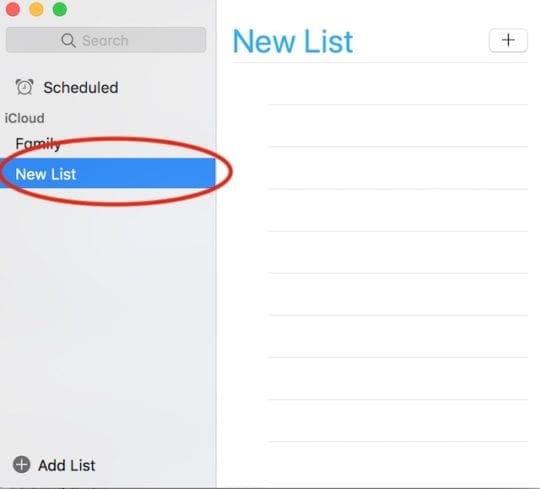
Нажмите кнопку удаления на клавиатуре и бац, готово.
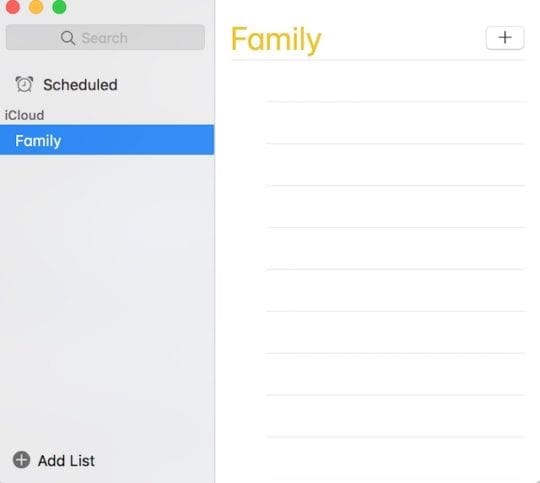
Помните, что в Напоминаниях всегда должен быть хотя бы один список.
На нескольких устройствах
Если вы вошли в систему с помощью своего Apple ID на iPhone, iPad и Mac, удаление напоминания будет удалено для всех из них, что удобно, если это всего лишь несколько напоминаний.
Если у вас много заполненных напоминаний, удалять их все по отдельности утомительно и отнимает много времени. Самый простой и удобный способ на этом этапе – удалить заполненные напоминания с вашего Mac или ПК.
После входа в iCloud.com со своим Apple ID нажмите Напоминания.
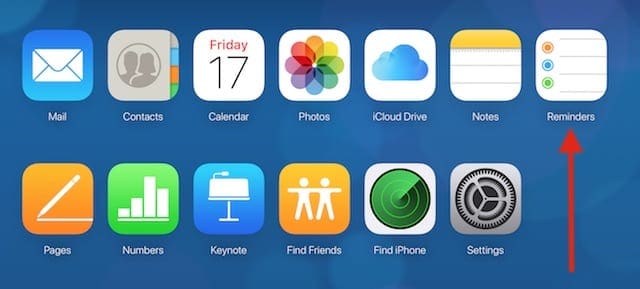
Выберите список, чтобы увидеть заполненную вкладку.
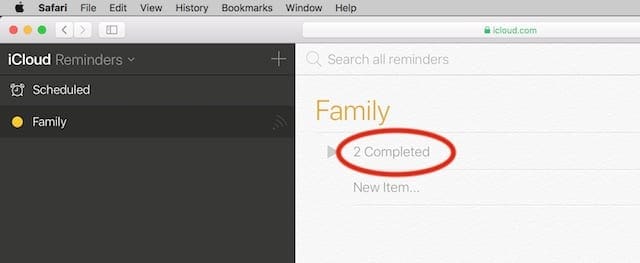
Как только вы выберете его, появятся ваши выполненные задачи.
Чтобы удалить все выполненные задачи, выберите Очистить завершенные.
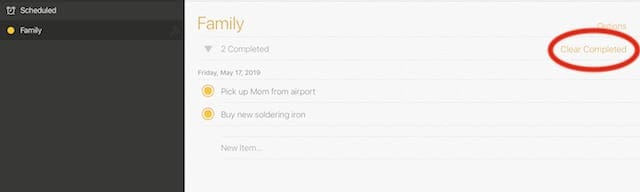
Затем появится окно, чтобы проверить, что вы делаете, и предупредить вас, что это действие нельзя отменить.
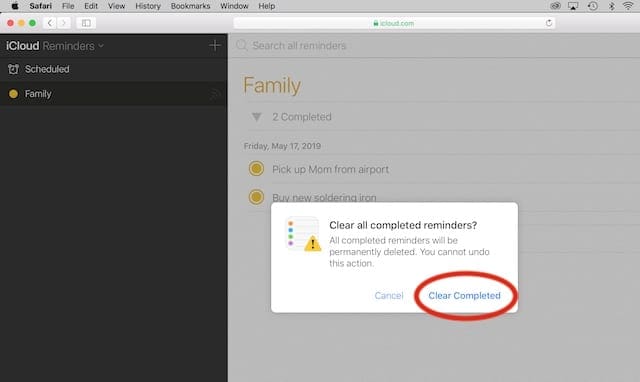
Выберите очистить завершено еще раз, и они уходят.
Помните
В эту ловушку легко попасть, если вы не знаете разницы между завершенной задачей и удаленной задачей, но просто знаете, что завершенные задачи остаются на вашем устройстве до тех пор, пока они не будут удалены.
Однако это не обязательно плохо. Некоторые люди могут захотеть отслеживать свои выполненные задачи, чтобы использовать их в дальнейшем в качестве ориентира. Но все зависит от вас.